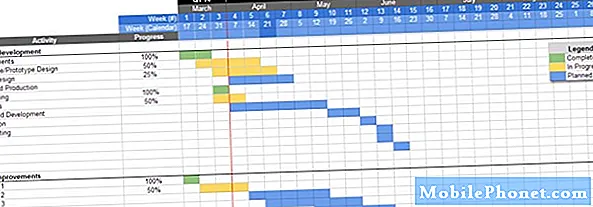Sisältö
- Surface Book 2 -akkuongelmien korjaaminen
- Surface Book 2 Screen Detachment -ongelmien korjaaminen
- Kuinka korjata pintakirjan 2 pintakynän ongelmat
- Surface Book 2 Xbox Wireless -ohjaimen ongelmat
- Surface Book 2 -peliongelmat
- Microsoft Surface Sleevecase - 69,99 dollaria
Microsoftin Surface Book 2 on tehokas Windows 10 2-in-1, mutta ohjelmistokysymykset voivat pilata kokemuksesi uudesta laitteesta. Siksi tarvitset nämä korjaukset Surface Book 2 -ongelmiin ja -ongelmiin.
Emme tiedä, onko Surface Book 2 poikkeuksellisen alttiita ohjelmistokysymyksiin. Tämä uusi kannettava tietokone korvaa kuitenkin alkuperäisen Surface Bookin, joka on yksi Microsoftin vaikeimmista tietokoneista. Tuo kannettava tietokone käynnistettiin näytön välkkymisongelmilla ja huonoilla laitteistoasemilla. Ei ole näyttöä siitä, että nämä kaksi asiaa ovat Surface Book 2 -ongelmia, joita ostajat voivat odottaa.
Siitä huolimatta on olemassa uusia Surface Book 2 -ongelmia, joista on syytä huolehtia. On raportoitu, että Surface Book 2 ei saa tarpeeksi virtaa veloitusta varten. Toiset ovat joutuneet ongelmiin synkronoimalla Surface Pen, Surface Dial ja Xbox Wireless Controller lisävarusteet kannettavan tietokoneen kanssa.

Voit korjata kaikki Surface Book 2 -ongelmat, joita käyttäjät ovat tähän mennessä joutuneet. Olemme mahdollisuuksien mukaan lisänneet korjauksia yhdessä ongelman kuvauksen kanssa, jotta voit saada laitteen toimimaan uudelleen oikein. Gotta Be Mobile päivittää tämän Surface Book 2: n ongelmien ja korjausten erittelyn, kun saamme lisätietoja uudesta laitteesta.
Lukea: 52 Windows 10 Vinkkejä ja vihjeitä, joita tarvitset tietokoneen hallitsemiseksi
Surface Book 2 -akkuongelmien korjaaminen
Ainakin yksi pistorasia, Verge, sai Surface Book 2: n, jolla oli ongelman lataus videopeliä toistettaessa. Näytti siltä, että laite latautuu, mutta sitten Surface Book 2: n pohjassa oleva akku kuolisi. Tämä aiheutti Surface Book 2: n tabletin osan menettämästä hevosvoimaa alustan sisällä olevasta näytönohjaimesta ja kaataa pelin.
Mitä tämä ongelma todella aiheuttaa, on epäselvä. Verge huomauttaa, että Surface Book 2: ssa on virtalähde, joka tarjoaa paljon vähemmän virtaa kuin muut luokassa olevat kannettavat tietokoneet. Sivusto toteaa myös, että Microsoft uskoo, että ongelma johtuu viallisesta virtalähteestä.
Jos sinulla on tämä ongelma Surface Book 2: n kanssa, vaihda se välittömästi toiseen malliin.

Surface Book 2 Screen Detachment -ongelmien korjaaminen
Surface Book 2 voidaan irrottaa vain näppäimistön pohjalta. Sinun täytyy painaa DEL-näppäimen vasemmalla puolella olevaa kannen oikeassa yläkulmassa olevaa omistettua painiketta. Tämä painike lähettää pulssin lihasjohdolle kannettavan tabletin puoliskon sisällä. Poista tabletti nopeasti näppäimistön pohjalta, kun painat painiketta. Muuten nämä kaksi lukittuvat uudelleen.
Jos irrotuspainike ei toimi Surface Book 2: ssa, yritä käynnistää laite uudelleen. Klikkaa Windows -painiketta näytön vasemmassa alakulmassa. Napsauta seuraavaksi teho painiketta Käynnistä-valikosta ja valitse Uudelleenkäynnistää. Lopuksi, yritä irrottaa näyttö uudelleen.
Jos tämä jatkuu, palauta Surface Book 2 korvaamaan. Tästä ei aiheudu monia raportteja kuljettajaongelmasta, joten se voi liittyä laitteen sisällä olevaan laitteistoon.
Kuinka korjata pintakirjan 2 pintakynän ongelmat
Jopa 2017 Surface Pro -käyttäjät raportoivat Surface-kynän ongelmista, joten älä häiritse, jos Surface Book 2: ssa on myös joitakin ongelmia.
Ensimmäinen asia, jonka sinun pitäisi tehdä, on tarkistaa, onko Surface Pen -yksikön teho alhainen. Avaa Pinta-kirja 2: ssa Aloitusvalikko ja etsi Pinta sovellus. Napsauta tai napauta akun kuvaketta vasemmassa valikossa. Jos akku on vähissä, sinun on vaihdettava AAAA-paristo. Microsoft sanoo, että löydät ne huumeiden myymälöissä, mutta säästät aikaa ja tilaat paketin Amazonista.
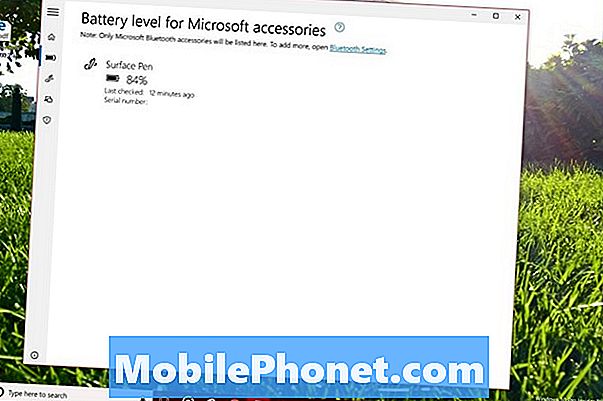
Lukea: Pintakynän synkronointi ja asettaminen
Toiseksi, yritä muodostaa Surface-kynän ja Surface Book 2: n pariliitos uudelleen. Siirry kohtaan asetukset sovellus ja valitse Laitteet. Napsauta Pinta-kynää pariliitettyjen laitteiden luettelossaHiiri, näppäimistö ja kynä. Napsauta nyt Poista laite painiketta. Pidä pintakynällä olevaa pyyhekumiä painettuna, kunnes tynnyrissä näkyy vilkkuva valkoinen valo.
Lopuksi napsauta + Lisää Bluetooth tai muu laite -painike näytön yläosassa ja siirry pariliitosprosessin läpi uudelleen. Kaikkien pintakynien tulisi toimia pintakirjan 2 kanssa.
Surface Book 2 Xbox Wireless -ohjaimen ongelmat
Kaikesta syystä Windows 10: n uusimmissa versioissa on ongelmia yhteydenpitoon Xbox-langattoman ohjaimen kanssa Bluetoothin kautta. Ennen kuin Microsoft pystyy korjaamaan sen, odottaa, että ohjain katkeaa satunnaisesti Surface Book 2: sta.

Lukea: Xbox One -ohjaimen liittäminen konsoleihin ja Windows 10 -tietokoneisiin
Onneksi kuka tahansa, joka on ostanut Surface Book 2 15: n, voi ohittaa Bluetoothin ja liittää Xbox Wireless -ohjaimen Microsoftin Xbox Wireless -standardin avulla. Voit tehdä sen avaamalla asetukset sovellus ja napsauta Laitteet vaihtoehto. Pidä Xbox-langattoman ohjaimen yläosassa olevaa pariliitäntäpainiketta alhaalla ja odota, että ohjain on pinnassa käytettävissä olevien lisävarusteiden luettelossa. Valitse se valikosta ja olet valmis.
Surface Book 2 -peliongelmat
Jopa pienin tehokas Surface Book 2 -tietokone on riittävän tehokas pelaamaan aloituspelejä. Jotkin Surface Book 2 -ongelmat liittyvät suoraan pelin vaatimuksiin. Yleensä mitä nykyaikaisempi peli on, sitä enemmän valtaa se tarvitsee. On joitakin asioita, joiden avulla voit auttaa pelejäsi sujuvasti uudessa laitteessasi.
Varmista ensin, että sinulla on uusimmat ohjaimet ja ohjelmistopäivitykset. Jos sinulla on Surface Book 2, jossa on NVIDIA-grafiikkaprosessori, asenna NVIDIA GeForce Experience -sovellus saadaksesi uusimman ohjelmiston. Kaikkien Surface Book 2 -käyttäjien pitäisi mennä asetukset sovellus ja napsauta Päivitä ja suojaa vahvistaaksesi, että laite on ajan tasalla.

Lukea: Xboxin käyttö Windowsissa 10
Toiseksi Surface Book 2: lla on hyvin yksityiskohtainen näyttö. Pelit, jotka yrittävät hyödyntää tätä näyttöä, voivat taistella. Siirry pelin asetusten alueelle ja etsi avattavasta valikosta, jonka avulla voit muuttaa pelin resoluutiota alemmalle asetukselle. Mitä pienempi resoluutio on, sitä vähemmän vaativa peli on järjestelmässäsi.
Lukea: 7 Xbox Windowsissa 10 peliä kannattaa pelata
Uudelleen Gotta Be Mobile lisää edelleen tähän Surface Book 2 -ongelmaan liittyviä ongelmia, kun saamme lisätietoja uudesta laitteesta.
8 Best Surface Laptop -kotelot, laukut ja hihat